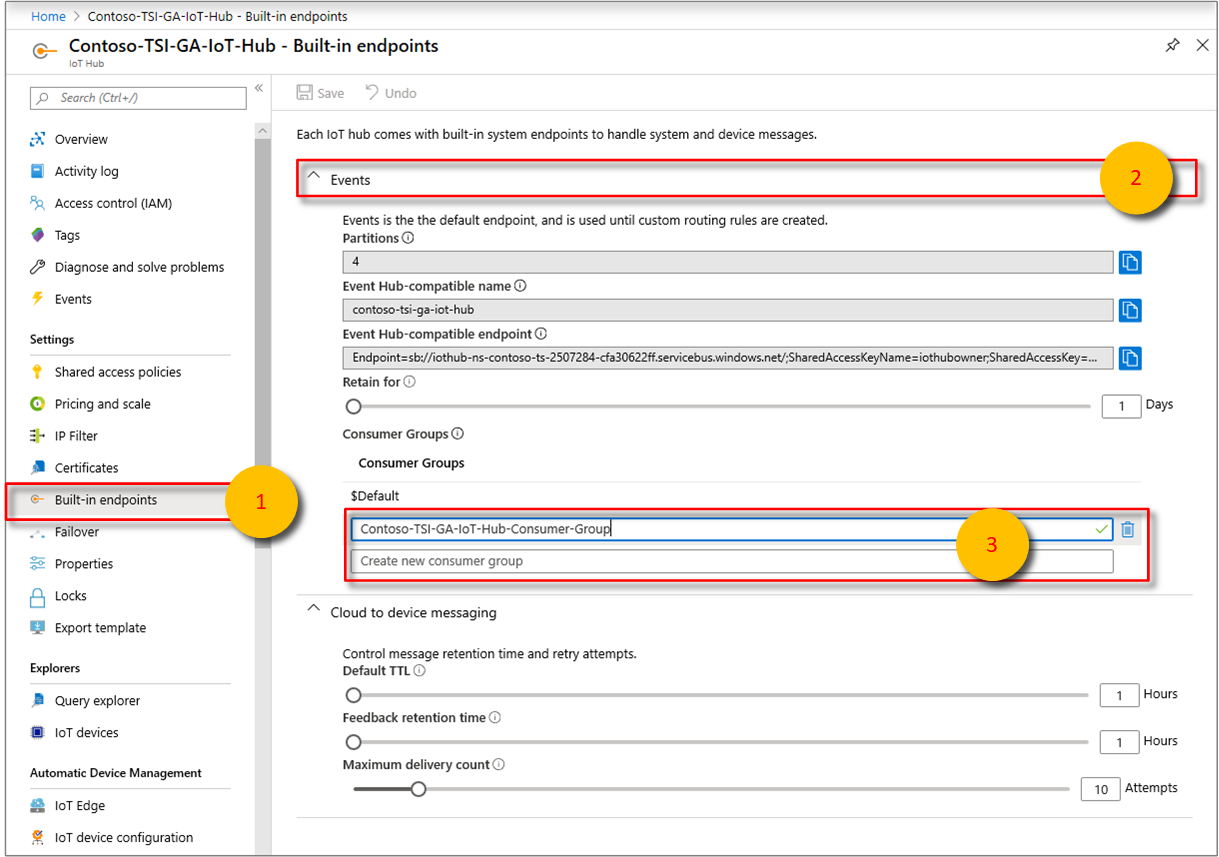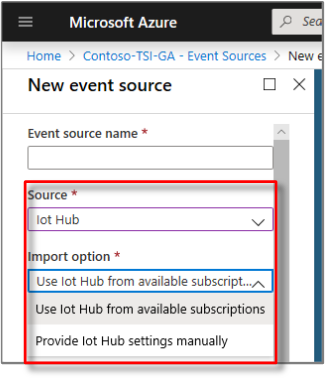Adicionar uma fonte de evento do Hub IoT ao ambiente do Azure Time Series Insights
Observação
O serviço TSI (Time Series Insights) não terá mais suporte após março de 2025. Considere migrar os ambientes existentes do TSI para soluções alternativas assim que possível. Para obter mais informações sobre a substituição e a migração, visite nossa documentação.
Este artigo descreve como usar o portal do Azure para adicionar uma origem do evento que lê dados de um Hub IoT para o ambiente do Azure Time Series Insights.
Observação
As instruções neste artigo se aplicam aos ambientes do Azure Time Series Insights Gen 1 e do Azure Time Series Insights Gen 2.
Pré-requisitos
- Criar um ambiente do Azure Time Series Insights.
- Criar um Hub IoT usando o portal do Azure.
- O hub IoT precisa ter eventos de mensagem ativos enviados.
- Crie um grupo de consumidores dedicado no hub IoT para o ambiente do Azure Time Series Insights de consumo. Cada origem do evento do Azure Time Series Insights deverá ter um grupo de consumidores dedicado que não seja compartilhado com outros consumidores. Caso vários leitores consumam eventos do mesmo grupo de consumidores, provavelmente ocorrerão falhas. Para obter detalhes, leia o Guia do desenvolvedor do Hub IoT do Azure.
Adicionar um grupo de consumidores ao hub IoT
Aplicativos usam grupos de consumidores para efetuar pull dos dados de Hub IoT do Azure. Para ler os dados do seu hub IoT de modo confiável, forneça um grupo de consumidores dedicado que seja usado somente por esse ambiente do Azure Time Series Insights.
Para adicionar um novo grupo de consumidores ao seu hub IoT:
No portal do Azure, encontre e abra seu hub IoT.
Em Configurações, selecione Pontos de extremidade internos e, em seguida, selecione o ponto de extremidade Eventos.
Em Grupos de consumidores, insira um nome exclusivo para o grupo de consumidores. Use esse mesmo nome em seu ambiente do Azure Time Series Insights ao criar uma nova origem do evento.
Clique em Salvar.
Adicionar uma nova origem do evento
Entre no portal do Azure.
No menu do lado esquerdo, selecione Todos os recursos. Selecione seu ambiente do Azure Time Series Insights.
Em Configurações, selecione Origens do Evento e depois clique em Adicionar.
No painel Nova origem do evento, em Nome da origem do evento, insira um nome que seja exclusivo para esse ambiente do Azure Time Series Insights. Por exemplo, digite fluxo-de-evento.
Para Origem, selecione Hub IoT.
Selecione um valor para Importar opção:
Se você já tiver um Hub IoT em uma de suas assinaturas, selecione Usar o Hub IoT de assinaturas disponíveis. Essa opção é a abordagem mais fácil.
A tabela a seguir descreve as propriedades necessárias para a opção Usar Hub IoT de assinaturas disponíveis:
Propriedade Descrição Subscription A assinatura à qual o Hub IoT desejado pertence. Nome do Hub IoT O nome do Hub IoT selecionado. Nome da política do Hub IoT Selecione a política de acesso compartilhado. É possível encontrar a política de acesso compartilhado na guia Configurações do hub IoT. Cada política de acesso compartilhado tem um nome, permissões definidas e chaves de acesso. A política de acesso compartilhado para a origem do evento deve ter permissões de conexão de serviço. Chave de política do Hub IoT A chave é preenchida previamente. Se o hub IoT for externo às suas assinaturas ou se você quiser escolher opções avançadas, selecione Fornecer configurações do Hub IoT manualmente.
A tabela a seguir descreve as propriedades necessárias para Fornecer configurações do Hub IoT manualmente:
Propriedade Descrição ID da assinatura A assinatura à qual o Hub IoT desejado pertence. Resource group O nome do grupo de recursos no qual o hub IoT foi criado. Nome do Hub IoT O nome de seu hub IoT. Quando criou o hub IoT, você inseriu um nome para ele. Nome da política do Hub IoT A política de acesso compartilhado. É possível criar uma política de acesso compartilhado na guia Configurações do hub IoT. Cada política de acesso compartilhado tem um nome, permissões definidas e chaves de acesso. A política de acesso compartilhado para a origem do evento deve ter permissões de conexão de serviço. Chave de política do Hub IoT A chave de acesso compartilhado usada para autenticar o acesso ao namespace do Barramento de Serviço do Azure. Insira aqui a chave primária ou secundária. As duas opções compartilham as seguintes opções de configuração:
Propriedade DESCRIÇÃO Grupo de consumidores do Hub IoT O grupo de consumidores que lê eventos do hub IoT. Recomendamos que você use um grupo de consumidores dedicado para a origem do evento. Formato de serialização do evento No momento, JSON é único o formato de serialização disponível. As mensagens de evento deverão estar no formato a seguir ou nenhum dado poderá ser lido. Nome da propriedade timestamp Para determinar esse valor, você precisa entender o formato da mensagem dos dados de mensagem enviados para o hub IoT. Esse valor é o nome da propriedade de evento específica nos dados da mensagem que você deseja usar como o carimbo de data/hora do evento. O valor diferencia maiúsculas de minúsculas. Se deixado em branco, o tempo de enfileiramento do evento na origem do evento será usado como o carimbo de data/hora do evento.
Insira o nome do grupo de consumidores dedicado do Azure Time Series Insights adicionado ao seu hub IoT.
Selecione Criar.
Depois que a origem do evento é criada, o Azure Time Series Insights inicia automaticamente a transmissão de dados para o seu ambiente.
Próximas etapas
Definir as políticas de acesso de dados para proteger os dados.
Enviar eventos para a origem do evento.
Acesse o ambiente no Gerenciador do Azure Time Series Insights.